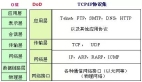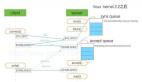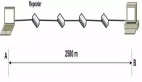使用 ping 和 net view 命令測試 TCP/IP 連接
使用 ping 和 net view 命令測試 TCP/IP 連接
1、要使用 Ping 命令測試 TCP/IP 的連接性,請使用 ipconfig 命令的顯示,以確保網絡適配器不處于“媒體已斷開連接”狀態。詳細信息,請參閱后面的“注意”。
2、打開 命令提示符,然后使用 IP 地址對所需主機進行 ping 命令測試。
如果 ping 命令失敗,出現“Request timed out”消息,請驗證主機 IP 地址是否正確,主機是否在運行,以及該計算機和主機之間的所有網關(路由器)是否在運行。
3、要使用 ping 命令測試主機名稱解析功能,請使用主機名稱 ping 所需的主機。
如果 ping 命令失敗,出現“Unable to resolve target system name”消息,請驗證主機名稱是否正確,以及主機名稱是否能被 DNS 服務器解析。
4、要使用 net view 命令測試 TCP/IP 連接,請打開命令提示符,然后鍵入 net view \\ComputerName。net view 命令通過建立一個臨時連接列出文件和打印機共享。如果在指定的計算機上沒有文件或打印共享,net view 命令將顯示“There are no entries in the list”的消息。
如果 net view 命令失敗,將出現“發生系統錯誤 53”消息,請驗證 ComputerName 是否正確,使用的計算機是否在運行,以及該計算機和使用的計算機之間的所有網關(路由器)是否在運行。
如果 net view 命令失敗,出現“發生系統錯誤 5。拒絕訪問。”消息,請驗證您是否使用有權查看遠程計算機上的共享的帳戶登錄計算機。
要進一步解決連通性問題,請執行以下操作:
使用 ping 命令 ping ComputerName。
如果 ping 命令失敗,出現“Unable to resolve target system name”消息,則 ComputerName 無法解析為 IP 地址。
使用 net view 命令和計算機的 IP 地址,如下所示:
net view \\IPAddress
如果 net view 命令成功,那么 ComputerName 解析成錯誤的 IP 地址。
如果 net view 命令失敗,出現“發生系統錯誤 53”消息,則遠程計算機可能沒有運行 Microsoft 網絡服務的文件和打印機共享。
注意
ipconfig 命令是等同于 winipcfg 命令的命令行命令,在 Windows 95、Windows 98 和 Windows Millennium Edition 中可用。運行 Windows XP 或 Windows Server 2003 操作系統的計算機不包括等同于 winipcfg 命令的圖形化工具,然而,通過打開網絡連接,右鍵單擊某個網絡連接,單擊“狀態”,然后單擊“支持”選項卡,可以獲得查看并更新 IP 地址的相同功能。
如果 ipconfig 命令顯示“媒體已斷開連接”,這表明網絡電纜沒有插入到網絡適配器中。
如果 ipconfig 命令僅產生消息 Windows IP Configuration,然后返回到命令提示符,那么應該檢查網絡適配器是否已被禁用。詳細信息,請參閱“相關主題”中的“建立本地連接”。
如果找不到 ping 命令或者命令執行失敗,可以使用事件查看器檢查系統日志,并尋找安裝程序或 Internet 協議 (TCP/IP) 服務所報告的問題。
ping 命令使用 Internet 控制消息協議 (ICMP) 回顯請求和回顯答復消息。路由器、防火墻或其他類型的安全性網關上的數據包篩選策略可能會阻止該通訊的轉發。
使用 net view 命令測試 TCP/IP 連接的過程假設您只使用 TCP/IP 協議組。如果安裝了其他協議,例如 NWLink IPX/SPX/NetBIOS 兼容傳輸協議,當出現名稱解析和建立 TCP/IP 故障時 net view 可能會正常工作,因為 net view 嘗試使用所有已安裝協議的連接。即使 net view 嘗試 TCP/IP 連接失敗,net view 也可能會成功連接到 NWLink IPX/SPX/NetBIOS 兼容傳輸協議。
在 Windows XP 64-bit Edition (Itanium) 和 64 位版本的 Windows Server 2003 家族上不提供 IPX/SPX 協議。